[안드로이드 9.0] 입문하기
0. 시작하기전에
- 해당 포스터는 Java언어를 이용하고 있습니다. 코틀린관련 포스터는 차후에 다룰 예정입니다.
- Java언어의 기본 문법은 다루지 않습니다.
- 안드로이드 스튜디오(+에뮬레이터)를 실행을 위해서 충분한 컴퓨팅 성능이 필요합니다.
- 작성일(19.07.05)일 기준 최신버전 프로그램을 이용합니다.
- 안드로이드 스튜디오와 기타 프로그램을 위해서 최소 30GB이상의 용량이 필요합니다.
1. Android 계층구조
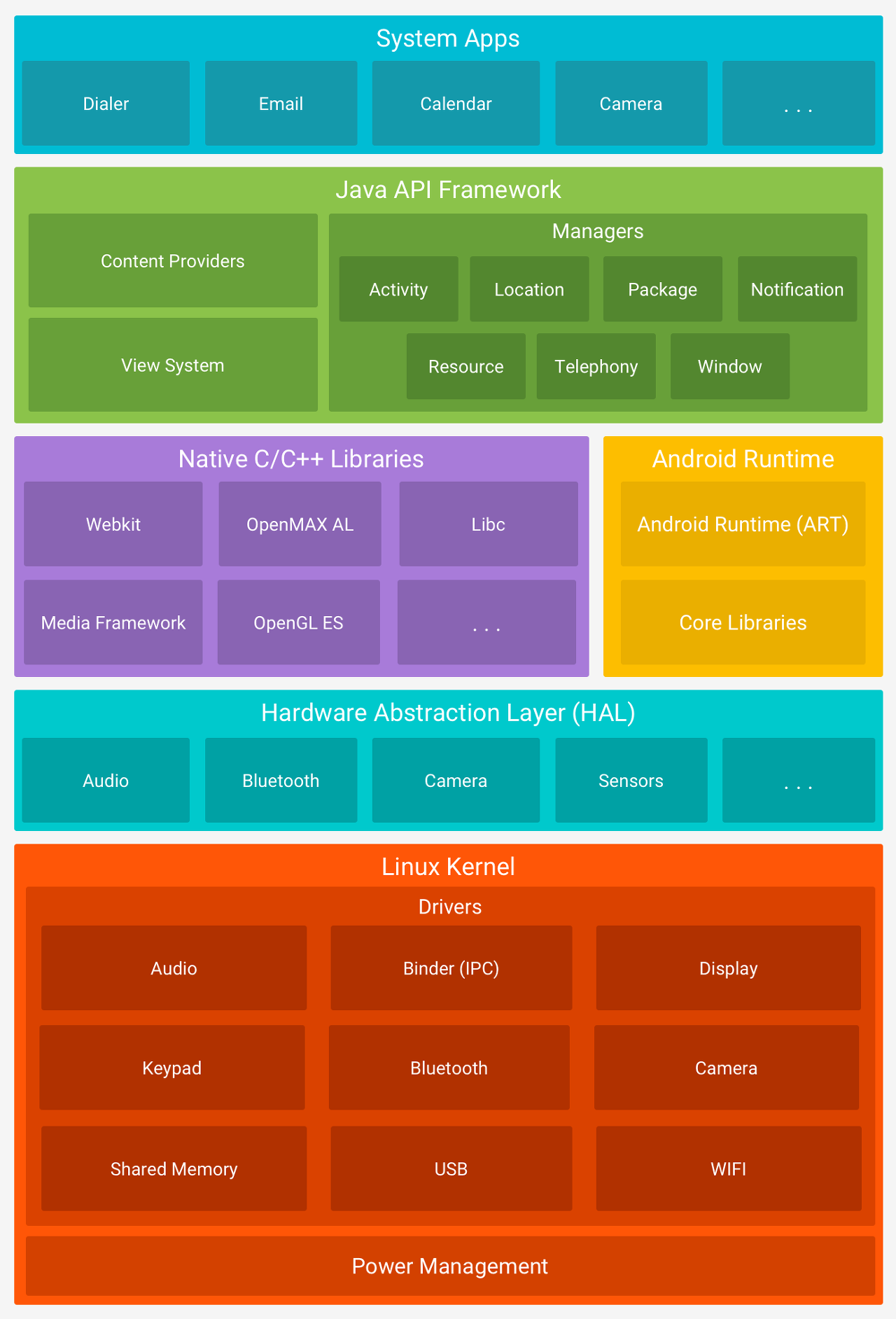
맨 아래 Linux Kernel 계층부터 System App 부분까지로 안드로이드는 구성되어있습니다.
각 계층의 역할은 다음과 같습니다.
- System App : OS에 내장되어있는 기본 어플리케이션
- JAVA API Framework : 구글에서 제공하는 개발자용 라이브러리
- Native C/C++ Libraries : 안드로이드OS가 C언어 코드를 동작시키기 위한 영역
- Android Runtime(ART) : 앱 설치시 Java코드를 네이티브 코드로 변환하여 설치(속도향상)
- HAL : 리눅스 커널과 단말기 하드웨어의 통신을 담당
- Linux Kernel : 안드로이드의 기본 OS인 리눅스 커널
보통 개발에 있어서는 System APP, Java API Framework 영역만 신경써도 괜찮습니다.
2. 개발환경 구축
1) JDK 8.0 설치(아파치 연동을 위해 8버전을 사용)
다운로드 URL : https://www.oracle.com/technetwork/java/javase/downloads/index.html
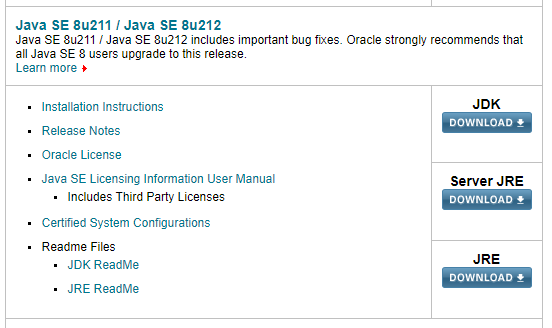
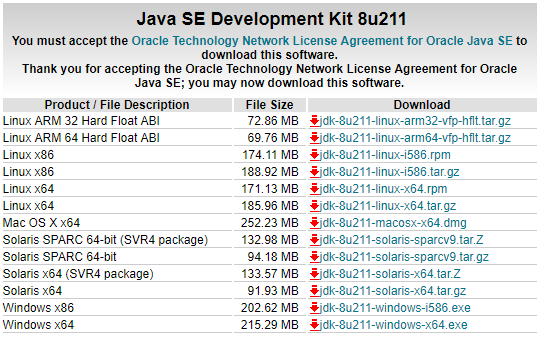
현재 JDK 8을 설치하기 위해서는 오라클 계정을 갖고있어야합니다.
(가입되어있지 않으시다면 이참에... 크흠...)
가입 후 설치시 기본 저장위치를 수정하시면 별도로 환경변수 설정이 필요합니다.
2) 안드로이드 스튜디오 설치
다운로드 URL : https://developer.android.com/studio/
Download Android Studio and SDK tools
developer.android.com
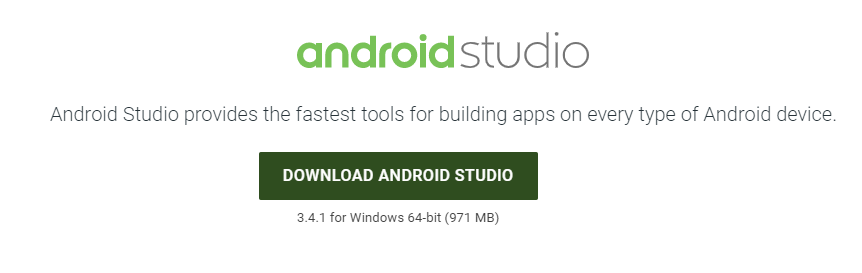
별도 경로 수정등의 과정 없이 기본으로 설치하였습니다.
설치가 완료되면 실행시켜봅니다. 그럼 아래와 같은 모양이 뜸니다.
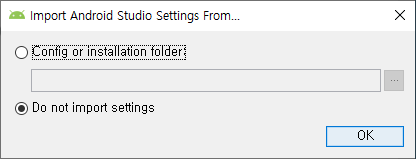
위 창에서 그냥 OK버튼을 누르시면 아래와 같은 창이 나옵니다.
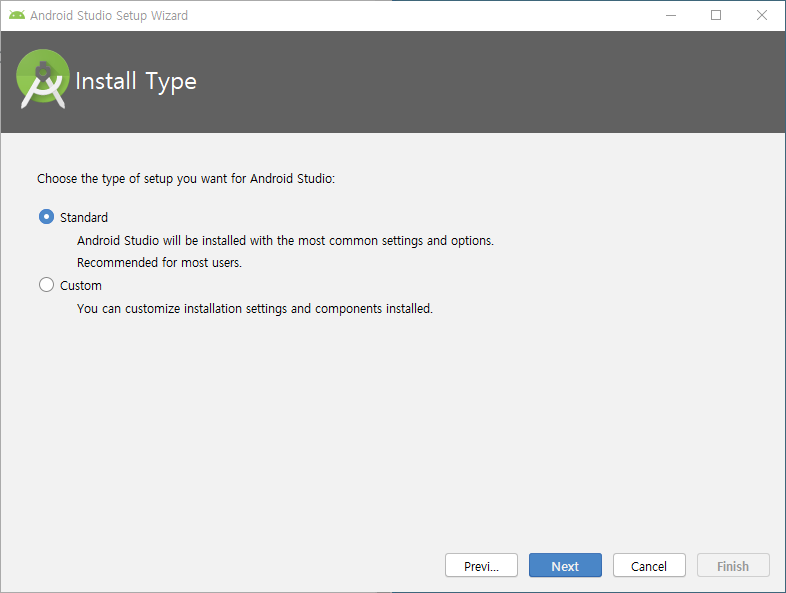
위와같은 상태 이후 계속 Next하시면됩니다. 중간에 테마설정이 있는데, 저는 어두운 화면인 [드라큘라]를 선택했습니다.
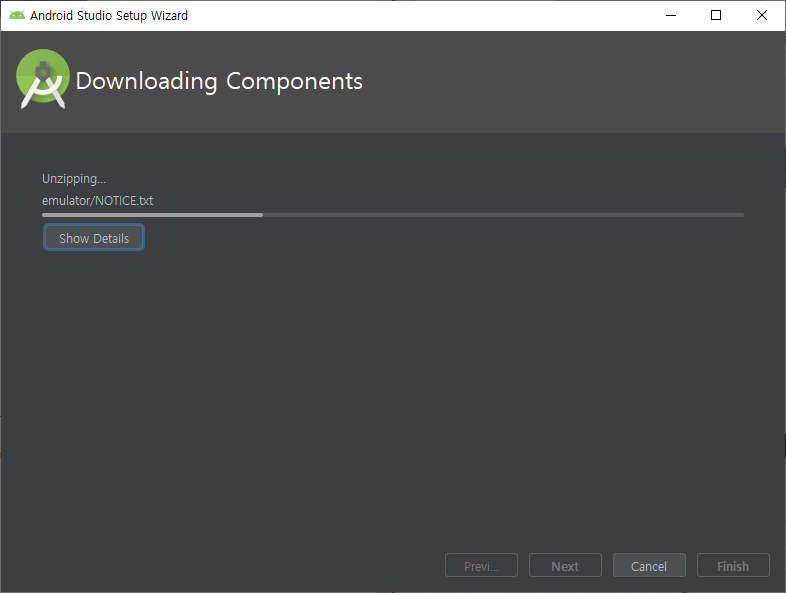
ps, 설치과정에서 관리자 권한을 요청할 경우 꼭 수락해주시기 바랍니다.
3) 안드로이드 스튜디오 셋팅
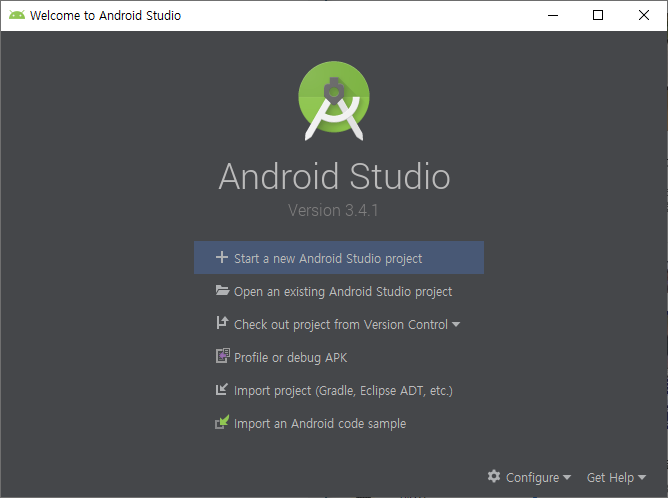
위와같이 설치가 종료되면 맨 위 [Start a new Android Studio project]를 클릭합니다.
그다음 [Empty Activity] 선택 후 [Next]를 누르시면 아래와 같은 창이 보입니다.
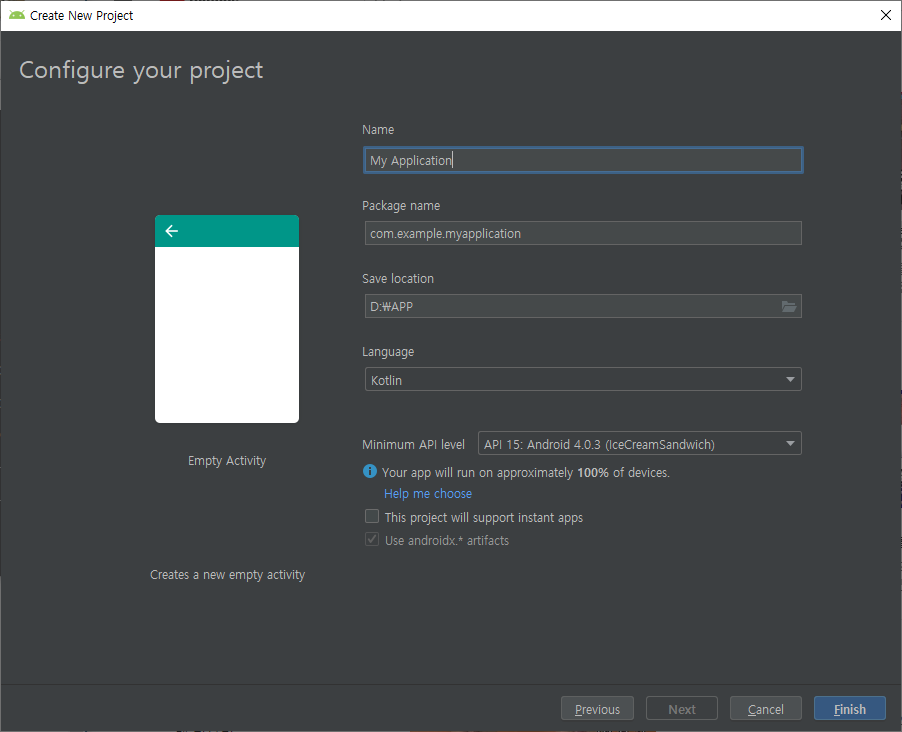
여기서 수정해야할 부분은 Language부분, 저는 코틀린이 아닌 JAVA를 사용하기 때문에 수정해줍니다.
Minimum API level은 지원할 안드로이드 OS의 최저 버전입니다.
설정 후 Finish클릭!
그럼 프로젝트가 실행되는데 하단에 아래와 같은 것을 볼 수 있습니다.
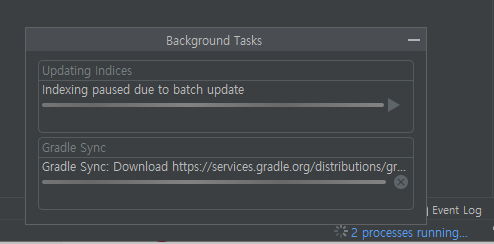
이건 안드로이드 스튜디오에 필요한 추가적인 것들을 설치하고 셋팅하는 과정입니다. 최초 설치 후 1회면 하면되기 때문에 완료될 때까지 커피한잔...
완료되면 프로그램 상단에 아래와 같은 버튼을 볼 수 있습니다. 안드로이드 에뮬레이터를 설정하는 버튼입니다.
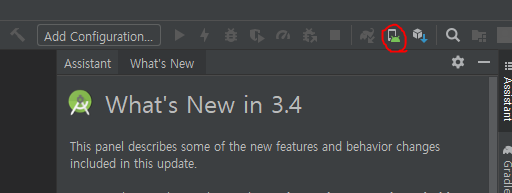
클릭 후 [Create Virtual Device...]를 클릭해주시면 아래와 같은 화면이 보입니다.
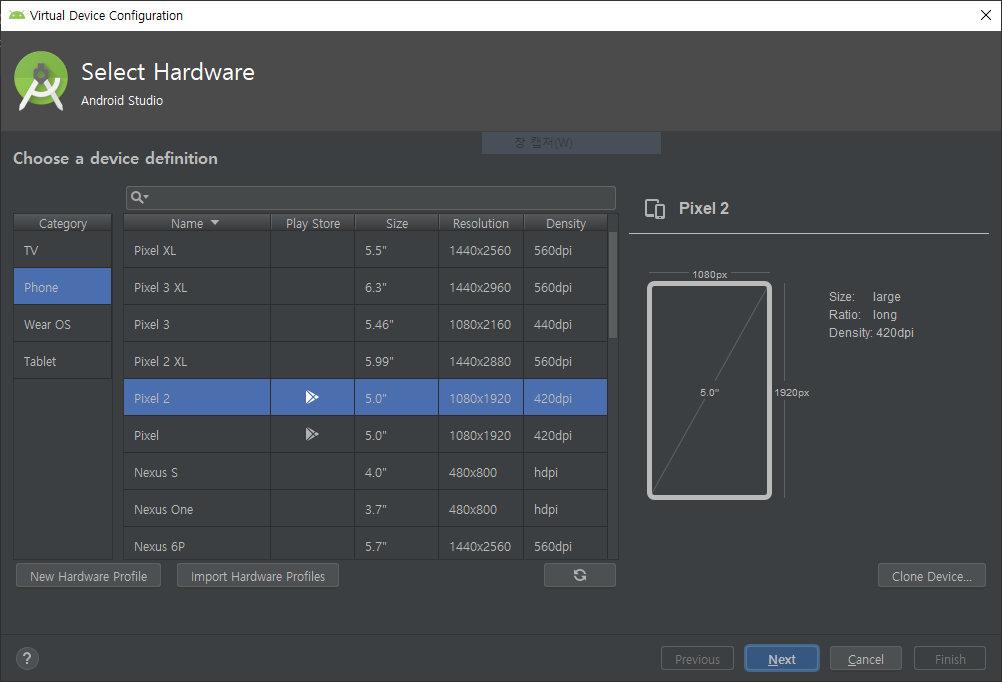
에뮬레이터에서 실행할 휴대폰을 선택하는 부분입니다. 다는 구글의 Pixel2를 선택했습니다.
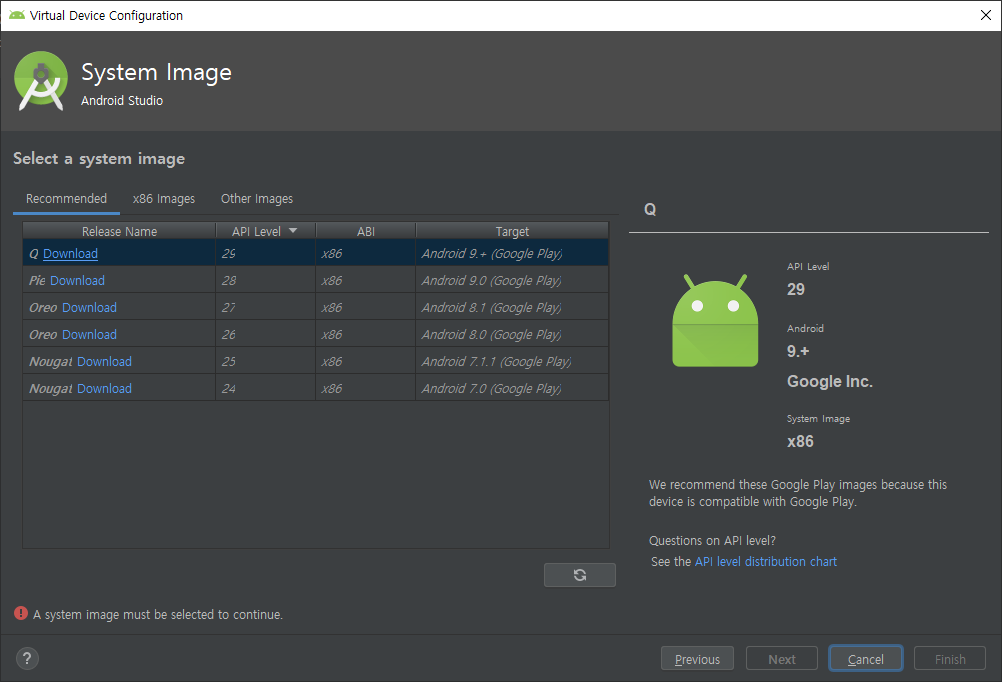
다음은 해당 디바이스에 설치될 OS의 버전을 선택하는 부분입니다. 가장 최신 9.+ 버전을 설치하도록 하겠습니다.
Q 옆에 Download를 클릭해서 설치하실 후 설치가 완료되면, 선택 후 Next -> Finish
그런다음 초록색 실행버튼을 클릭해보면 에뮬레이터가 실행됩니다.
짠~
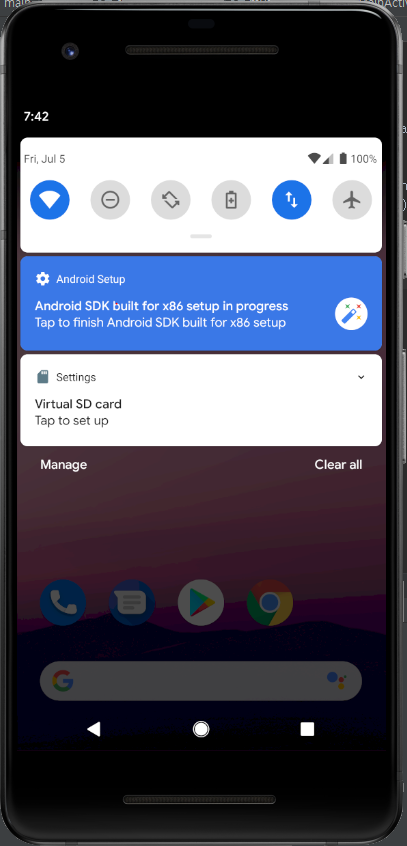
일단 여기까지~!
'프로그래밍 > 안드로이드 - 이론' 카테고리의 다른 글
| [안드로이드 9.+] 5. Android Widget(위젯) 모음 (1/4) - with Java (0) | 2019.07.06 |
|---|---|
| [안드로이드 9.+] 4. Android Layout - with Java (0) | 2019.07.06 |
| [안드로이드 9+] 3. Android Activity관련 메서드 - with Java (0) | 2019.07.05 |
| [안드로이드 9.+] 2. Android 기본요소 - with Java (0) | 2019.07.05 |